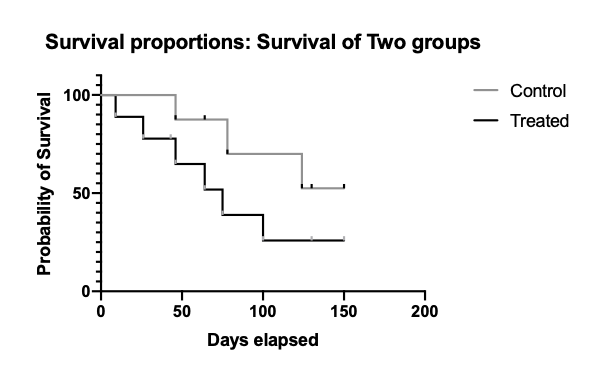カプランマイヤー生存曲線
生存曲線はアウトカムが死(または他の類似の1回限りの事象)に至るまでの時間である実験の結果をプロットしたものです。Prismはカプランマイヤー(Kaplan-Meier)法を用い、生のデータから生存曲線を作成すると共に、ログランク検定及びGehan-Breslow-Wilcoxon検定により、複数の生存曲線を比較する機能も用意されています。
基本概念:生存曲線
生存分析は、関心のある特定イベントが発生するまでに経過時間を調べるプロセスです。実験の多くにおいて、特定イベントとなるのは研究対象(マウスや細胞など)の死亡です。これらの実験の応答変数は、対象が生存した経過時間になります。
生存分析の主なアウトカムの1つは、生存確率が時間の経過とともにどのように変化するかを理解することです。この関係は、生存曲線形式のグラフで表すことができます。これらの曲線は特定の集団について生成され、経過時間をX軸でプロットし、生存確率(比率、または、パーセントとして)をY軸でプロットします。したがって、曲線の位置は、関連した集団の個人にイベントが発生することなく、特定の時間「生存」できる確率として定義されます。
右のグラフには、生存曲線の古典的な「階段-ステップ」 勾配があります。このグラフにおける生存確率は、パーセンテージとして示されており、時刻ゼロで100%から始まり83日頃に 0% で終了しています。「階段-ステップ」形状は、生存確率の計算方法の結果です。生存確率は、集団内の誰かに対象となるイベントが発生した時点でのみ変化するため(対象の事象が死亡の場合、その時点で変化します)、これらの垂直方向の低下はそれぞれ、研究対象の集団のイベントを表します。
これらの生存曲線グラフを使用して、生存時間中央値などの単一集団に関する重要な情報を決定したり、複数の集団をそれぞれ対応する生存曲線で統計的に比較することができます。
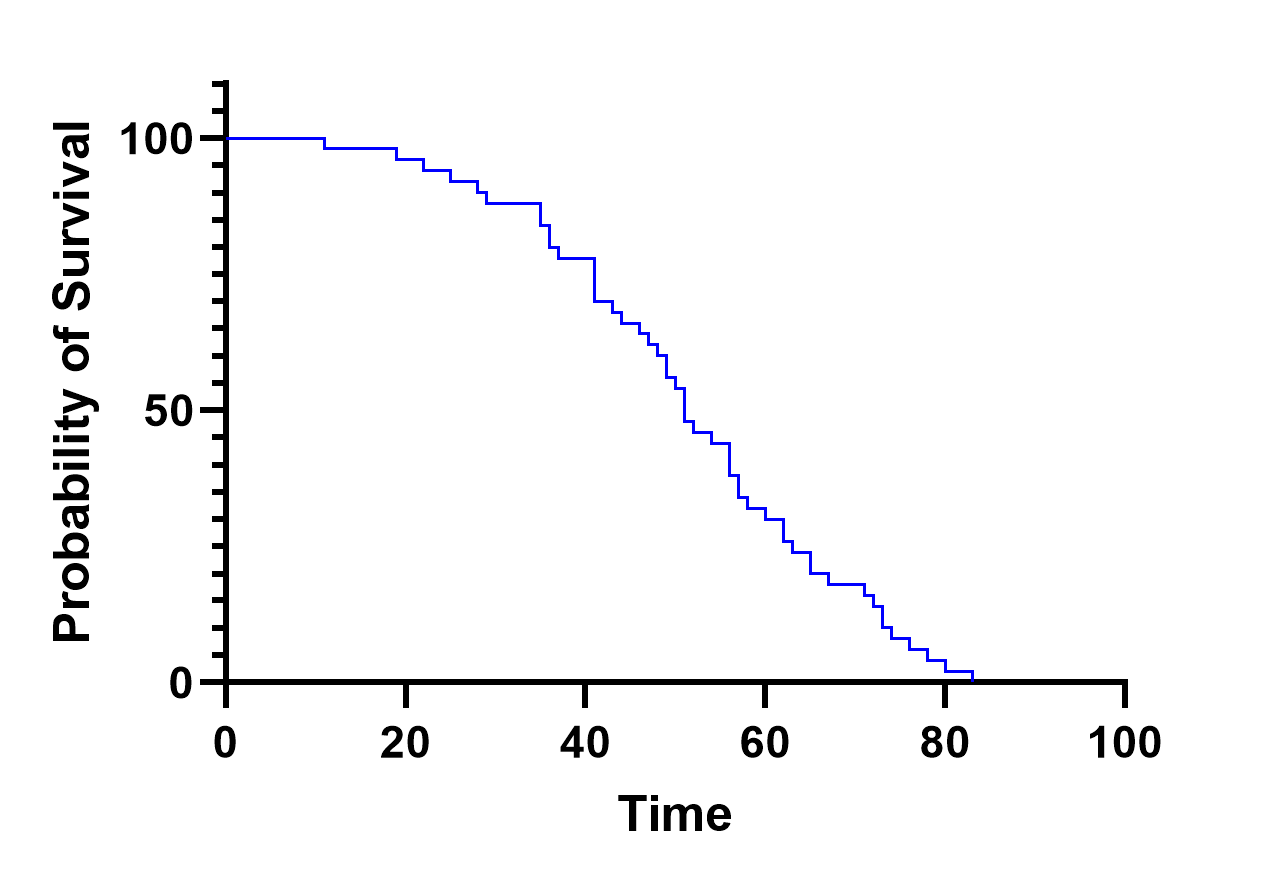
Statistics Guide: Survival analysis | Key concepts: Survival curves
打切りデータ
「打切り」(censored) という言葉は、不適切なことをしたことを意味しているように思われますが、そのようなことはありません。
生存分析には、サンプル母集団のそれぞれの観察 (被験者、個人など) について、ある定義された「開始時間」と他の定義された「終了点」の間の経過時間を測定することが含まれます。生存分析では、この経過時間が不明な観測が珍しくなく、これらの観測は打切られたと言われます。打切りが生じる原因について、下記に例を用いて説明します。
6 か月間継続する予定で、20 人の参加者が参加する仮想の臨床試験を考えてみましょう。 この治験の登録基準は、治験開始時に参加者 20 名中 8 名のみが特定されることになっています。 残りの 12 人の参加者は、次の 4 か月間で募集されました。 それぞれの参加者は、次の 3 つの事柄が起こるまで追跡されました。
- 参加者に対象となるイベント(この例では、参加者の死亡)が発生した
- 参加者が研究から脱落した
- 臨床試験は6ヵ月後に終了したが、その6ヶ月の間に死亡しなかった
以下のグラフ(Graph2)は、研究での元々の8人の参加者のそれぞれのタイムラインと、彼らが死亡したか(イベント)、または打切られたかどうかを示しています。
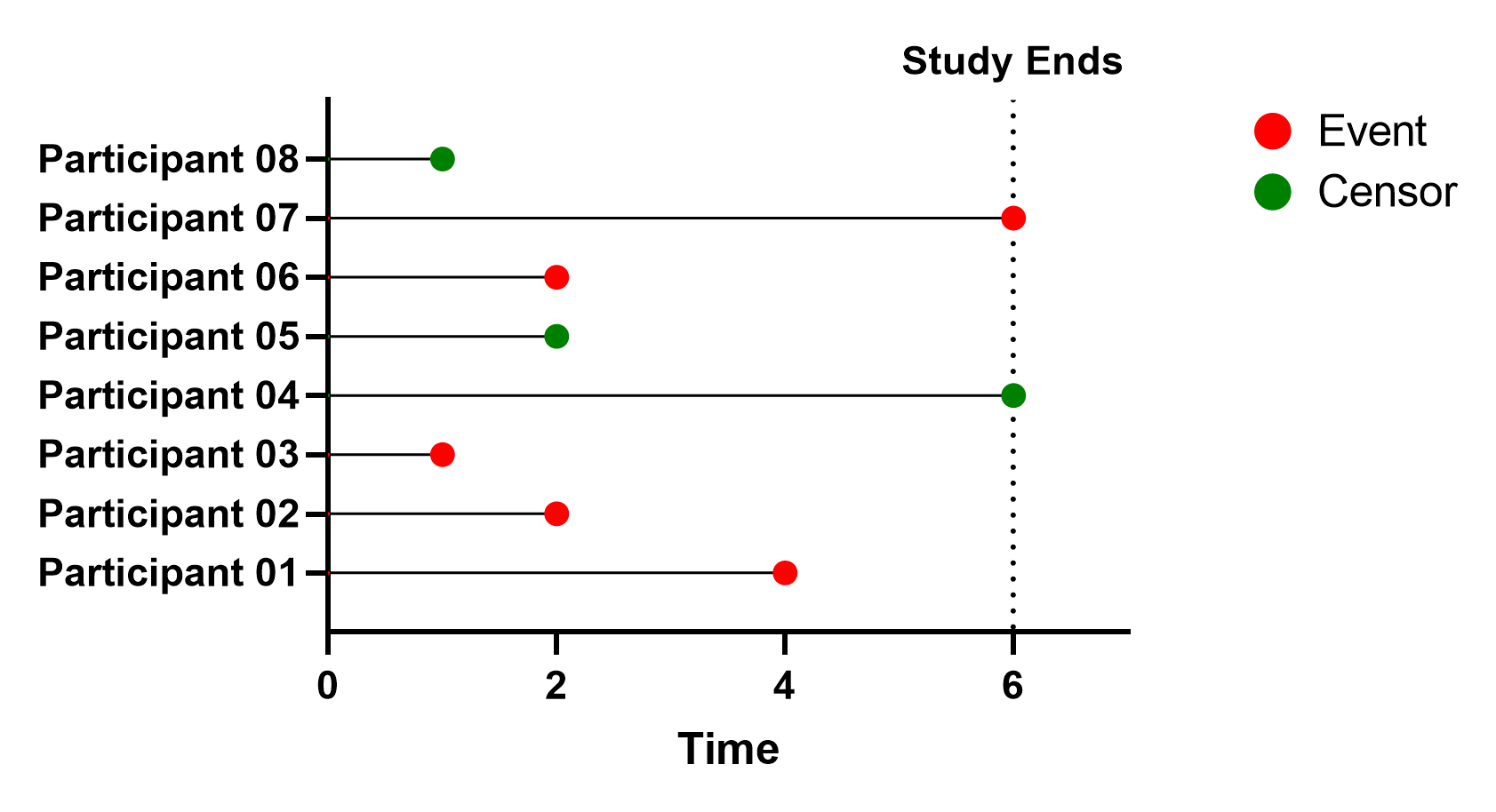
Graph2 は「カレンダー時間」をx軸で示します(臨床試験の開始からの経過時間)。最初の8人の参加者は最初(時間0)に臨床試験に参加したため、イベントまたは打切りまでの経過時間をグラフから直接読み取ることができます。
- 『参加者01』は4ヵ月間追跡され、その後に死亡しました。
- 『参加者02』と 『参加者03』は2ヵ月間と1ヵ月間追跡され、その後、それぞれに注目すべきイベントが発生しました。
- 『参加者07』は6ヵ月間追跡され、研究の終点の直前に死亡しました。
- 『参加者04』は研究の全6ヵ月間追跡され、注目すべきイベントはその期間中に発生しませんでした。つまり、臨床試験のの終わりまで生存しました。
- 『参加者05』は2ヵ月間追跡され、この期間中に死亡することはありませんでした。しかし、この2ヵ月の後に臨床試験からの離脱を選択しました。
- 『参加者08』は、わずか1ヵ月で臨床試験を離脱しました。
『参加者04』と『参加者07』は6ヵ月間臨床試験に参加しましたが、『参加者07』が死亡し、『参加者04』が臨床試験の終わりまで生生存したことが分かります。『参加者04』、『参加者05』と『参加者08』については、イベントが発生するまでにどのくらい時間が経過するは分かりません。分かっているのは、それが観察期間の終了後に発生するはずであるということです。これら当初の 8 人の参加者に関して言えるのは、5 人にイベントが発生し、残りの 3 人は打ち切られたということだけです。
臨床試験開始後、さらに 12 人の参加者が募集されました (参加者 09-20)。Graph3 は Graph2 同様、X軸に「カレンダー時間」を示していますが、参加者09-20 の「開始時間」が時間= 0 ではなくなっていることが分かります。
各参加者の開始時間と終了時間が異なる場合があるため、これら 2 つの値の差を見つけて、各参加者の「経過観察時間」を個別に決定する必要があります。
Graph3 から、次の12人の参加者のうちの7人が1ヵ月後に集められ、3人は2ヵ月後、3ヵ月後と4ヵ月後にそれぞれ1人集められたのが分かります。
次の 12 人の参加者のうち 7 人が 1 か月後に、3 人が 2 か月後に、そして 1 人が 3 か月と 4 か月後にそれぞれ選出され登録されたことがわかります。
これらの参加者は時間ゼロで開始しなかったため、単純にイベントや打切り時間を経過時間として読み取ることはできません。
臨床試験開始後に加わった 12人の参加者のうち、1人(『参加者18』)が臨床試験から離れ、2人(『参加者11』『参加者12』) は終了までに対象となるイベントが発生しませんでした。その結果、打ち切られた観察が 3 追加され、イベントが発生した観察が 9 追加されたことになります。
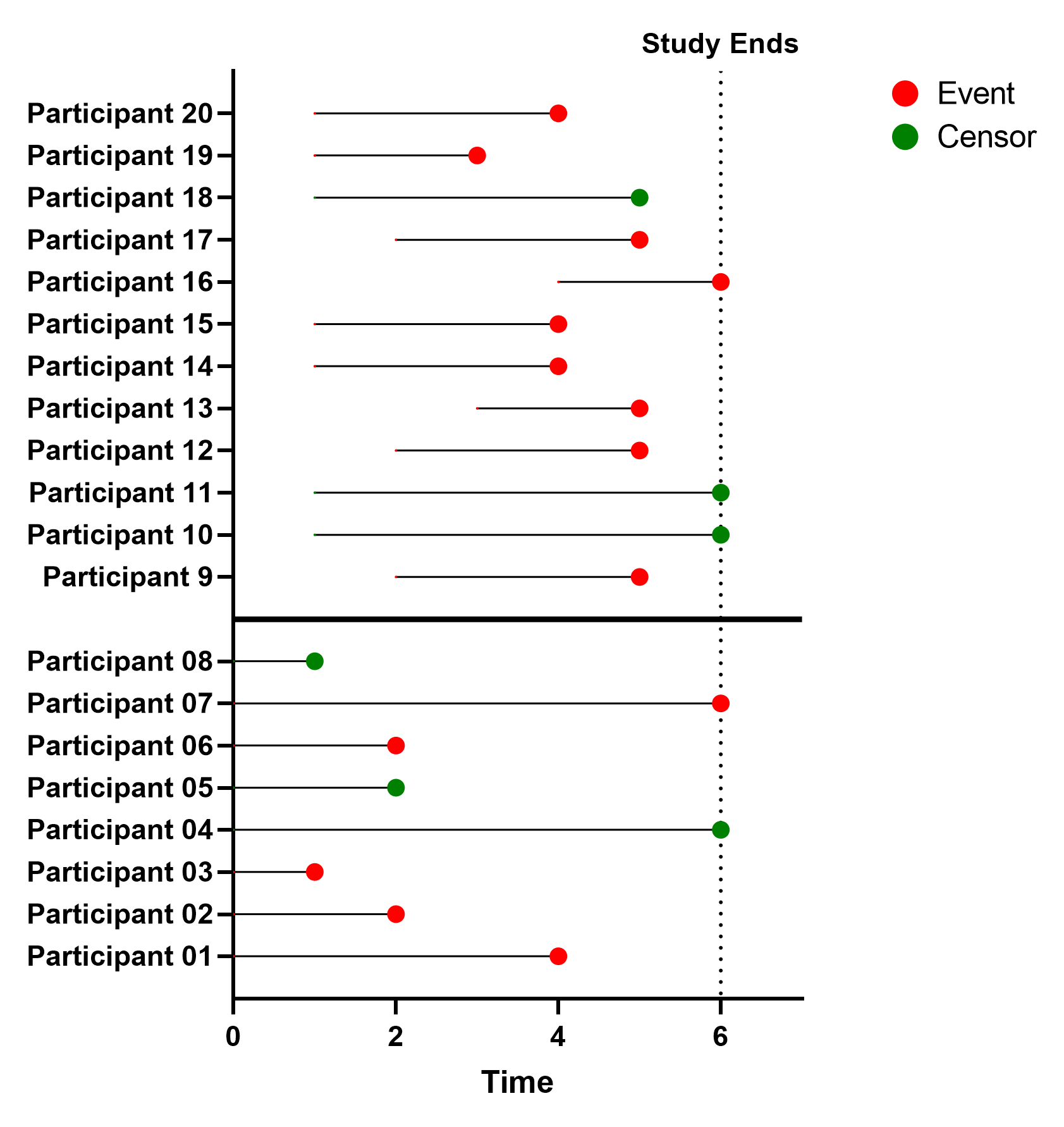
この打切りの方法は、打切られた参加者の生存時間がタイムラインの右側で不明なため、「右打切り(right-censoring)」として知られています。言い換えれば、これら各々の参加者については観察期間の後にイベントが発生したことになります。 左打切りと区間打切りなど他の打切り方法もありますが、Prism 内での生存分析には右打ち切りが使用されます。
Statistics Guide: Survival analysis | Censored Data
カプラン・マイヤー生存曲線を用いた統計・グラフ作成
1. 生存分析テーブルの作成
この例では、処置群(Treated)とコントロール群(Control)の2つの群で生存曲線を作成します。
WelcomeダイアログのNEW TABLE & GRAPHよりSurvival を選択します。ここではサンプルデータを使用しますので、Data table: から Start with sample data to follow a tutorial を選び、Select a tutorial dataset: からComparing two groups を選択します。
2. 生存時間の入力
サンプルデータにはすでにデータが用意されています。実際にデータを入力する場合は、下記の点に留意ください。
死(またはトラッキングしている事象)、または打切りまでの時間をXカラムに入力します。時間の単位としては都合の良いもの(日、月、等)を適宜使用できます。時刻ゼロは特定の日付である必要はありません。それは個々の対象が調査に加わった日時として定義されるため、対象によって日付が異なっていても構いません。臨床的な調査の場合には患者を募集するのに時間を要するため、時刻ゼロが数年にまたがることもあります。時間の値は数値で入力してください。日付を直接指定することはできません。
Xカラムに示される時点で対象が死亡(あるいは特定の事象が発生)した場合には、該当するY列に“1”を入力します。対象データが 打切られた(censor) 場合には“0”を入力します。生存研究のあらゆる対象は、死ぬか、打切られます。
処置群ごとに異なるY列を使用してください。最初の群に属する対象のXデータはテーブルの先頭から順に入力して行きます。その際、Yコードは最初のY列に入力します。第2の群に属する対象のXデータは第1の群に続く形で入力します(Xデータはソートしてある必要はありませんし、同じ値が何回も出現しても構いません)。対応するYコードは2番目のY列に入力し、最初の列はブランクのままにしておきます。右図の場合、群Aのデータは最初の10行に入力され、群Bのデータは行11から始まっています。
処置群のデータが本質的に順序付けられている場合(恐らく用量順)、データ入力に際してもその順序をキープするようにしてください。またカラムAからB, Cへの遷移は処置群の自然なオーダに従うようにしてください。処置群のデータが本質的に順序付けられている場合(恐らく用量順)、データ入力に際してもその順序をキープするようにしてください。またカラムAからB, Cへの遷移は処置群の自然なオーダに従うようにしてください。処置群にそのような順序性がない場合にはどう並べ変えても構いません。
列に入力されたデータによる行の数が処置群の人/動物/何かの数と一致することをダブルチェックしましょう。
3. 結果の表示
生存分析機能は他の分析機能と異なる動作をします。生存表を選択した場合、Prismは自動的にデータの分析を行うので、Analyzeボタンをクリックする必要はありません。 ナビゲータのResults にある Survival of Two groups をクリックすると結果シートが表示されます。
結果シートは、# at riskタブ、Curve comparisonタブ、Data summaryタブで構成されています。データセットが複数ある場合、曲線間の比較を行うログランク検定の結果も収納されています。
4. グラフの表示
データ入力を入力すると自動的にグラフが作成されます。ここに示されているように生存曲線は通常階段状のグラフとなります。それぞれの死は生存率の低下として表され、データはティックマークでプロットされます。従ってティックマークは対象のデータが打切られた(censored)時点を示すことになります。
5. At Riskの対象数
GraphPad Prismはそれぞれの時点においてAt Riskの対象数をテーブル化します。At Riskの対象数は対象が死んだり打切られたりするたびに減少します。 Prismはこのテーブルを自動的にはグラフ化しません。
At Riskにある対象数の時間変化をグラフ化したい場合には次のように操作します。
Prism8から
- 結果シートに表示されるサブページのタブ(# at risk)をクリックします。
- メニューバーの「New」をクリックし、メニューから「New Graph of Existing Data」を選択します【図参照】。
- グラフの種類で「XYプロット」を選択、エラーバーなしのグラフを選択します。
- Y軸タイトルを"At Riskの対象数"、X軸タイトルを"日数"に変更します。
Prism8以前
- Resultsフォルダの結果の右向き三角矢印をクリックすると、サブページが表示されます。サブページから、「# of Subjects at risk」を開きます。
- 「New」をクリック、「Graph of existing data」を選択します。
- 「XYプロット」を選択、エラーバーなしのグラフを選択します。
- Y軸タイトルを"At Riskの対象数"、X軸タイトルを"日数"に変更します。
Prism8ではナビゲータのResultsフォルダにサブページの表示は無くなり、タブ表示に切り換わりました。結果シートに表示されるタブをクリックして表示するようになりました。
Statistics Guide: How to: Survival analysis